 |
Установка компонентов среды разработки
|
|
|
|
Установка компонентов среды разработки
Приложения для Android, как и большинство приложений для коммуникаторов, разрабатываются на стандартном ПК, где ресурсы не ограничены (по сравнению с мобильным устройством) и загружаются на целевой коммуникатор для отладки, тестирования и последующего использования. Приложения можно отлаживать и тестировать на реальном устройстве под управлением Android или на эмуляторе. Для первоначальной разработки и отладки удобнее использовать эмулятор, а затем выполнять окончательное тестирование на реальных устройствах. Разработчикам предоставляется возможность использовать средства разработки приложений для Android на ПК под управлением любой из распространенных операционных систем: Windows, Linux и Mac OS X. Ниже будет детально описан процесс установки компонентов среды разработки под Windows XP, для прочих операционных систем отличия весьма незначительны.
Но мы с вами начнем программировать на языке Java. А для программирования под Android вам придется (потом) выполнить еще несколько шагов после установки JDK, JRE и NetBeans.
Установка JDK
Для установки NetBeans (а затем и Android SDK) требуется JDK версии не ниже 7 (на момент написания данного методического руководства была актуальна 8-я версия Sun JDK. Для Windows традиционно используется Sun JDK, который можно бесплатно загрузить на сайте разработчика:
Страница загрузки Sun JDK
http: //www. oracle. com/technetwork/java/javase/downloads/index. html


Установим последнюю версию NetBeans. Вам будут предложены несколько вариантов сборок IDE для скачивания, в контексте данной статьи рассмотрим установку Java-сборки среды. Любые модули можно добавить или удалить впоследствии.
Выберите язык пользовательского интерфейса, вашу операционную систему и установщик с компонентами, которые вас интересуют.
|
|
|
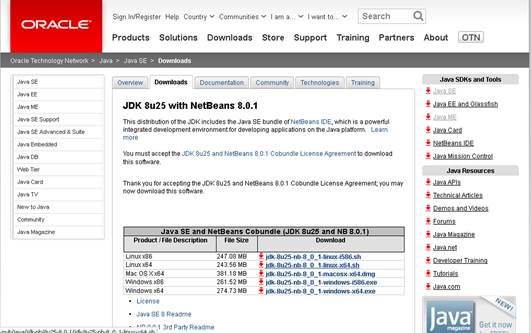
Дальше все как обычно: выбираем путь для установки JRE (как правило это: C: \Program Files\Java\jre7). Путь для установки JRE ( Java Runtime Environment ) (как правило это: C: \Program Files\Java\jre7 ). Путь для установки JDK (по умолчанию: C: \Program Files\Java\jdk1. jdk1. 8. 0_20 ).
NetBeans устанавливается по умолчанию в директорию C: \Program Files\ NetBeans № Версии., выбрав предварительно необходимые компоненты.
ВНИМАНИЕ! Для выполнения ЛР1 вам необходимо прописать переменную окружения. Делается это так:
в переменную окружения PATH операционной системы вносится путь к каталогу BIN JDK, например, С: \Program Files\Java\jdk1. 8. 0_20\bin. Для того, чтобы добраться до переменной окружении нужно зайти в " Панель управления" --> Система--> Дополнительно--> Переменные --> Добавить.
Добавляем переменную JAVA_HOME, устанавливаем ее в значение C: \Program Files\Java\jdk1. 8. 0_20.
А также в системную переменную PATH допишите C: \Program Files\Java\jdk1. 8. 0_20\bin
ЛАБОРАТОРНАЯ РАБОТА №1 (4 часа)
1. 1. Разработка простой программы на Java.
Работа в командной строке - компиляция и запуск на выполнение.
Цель. Освоить основы работы в командной строке Java. Изучить синтаксис простой программы. Посмотреть возможности языка.
1. 1. 1. Создание программы на Java в текстовом редакторе
Xод работы:
1. Установка JDK.
2. Установке IDE NetBeans.
3. Системная переменная JAVA_HOME.
|
|
|


